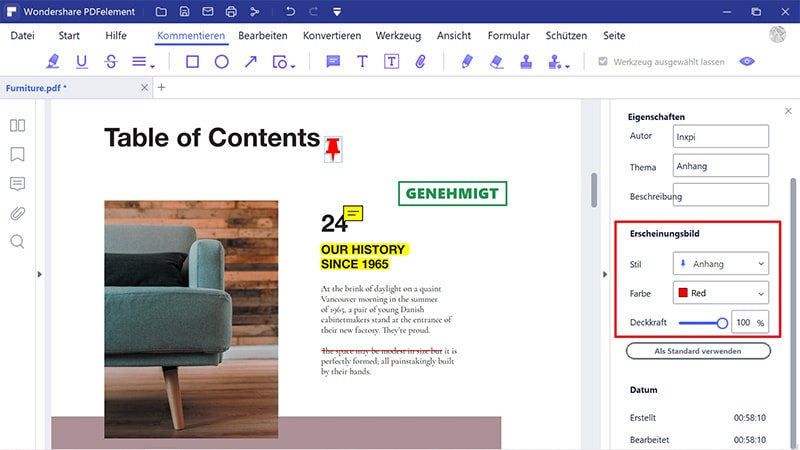Wie fügt man Textfelder in Word ein – diese Frage ist öfter von Benutzern zu hören. Das liegt daran, dass das Hinzufügen von Textfeldern in Word zahlreiche Vorteile hat. Um Textfelder in Word einzufügen, sind keine komplexen Schritte nötig. Der Vorgang dazu ist einfach und leicht nachzuvollziehen. Diese Anleitung führt Sie durch den Ablauf. Hier erfahren Sie, wie Sie Textboxen in Word ohne Rand einfügen.
Wie Sie Textfelder in Word einfügen
Das Hinzufügen von Textfeldern in Word hat zahlreiche Vorteile. Das Tolle an Textfeldern ist, dass Sie sie an Stellen hinzufügen können, an denen Sie Text nicht zugleich markieren möchten. Eine weitere Stärke von Textfeldern liegt in der Tatsache, dass Ihre Dokumente damit besonders professionell wirken. MS Office unterstützt Textfelder und zugehörige Ergänzungen. Sie können Textfelder außer in Word also auch in anderen Office-Anwendungen hinzufügen. Das Hinzufügen von Textfeldern in Word ist ziemlich einfach. Im Folgenden erklären wir es Ihnen.
- Öffnen Sie zunächst das Word-Dokument, um mit dem Ablauf zu beginnen.
- Sie müssen zum Fortfahren den „Einfügen“-Tab öffnen.
- Klicken Sie auf die „Textfeld“-Option auf dem Tab, um ein Textfeld im Dokument zu erstellen. Sie können sich nun zwischen mehreren Designs entscheiden. Wir empfehlen Ihnen ein Design, das Ihren Bedürfnissen entspricht. Es hängt ganz davon ab, welche Art von Dokument Sie erstellen möchten oder welche Anforderungen die zu erstellende Präsentation erfüllen soll. Denken Sie daran, dass Ihr Textfeld professionell aussehen sollte.

- Klicken Sie auf das Design, das Sie dem Dokument hinzufügen möchten. Das Textfeld wird nun hinzugefügt. Jetzt müssen Sie auf den „Format“-Tab gehen und auf „Rahmen“ und hier auf „Kein Rahmen“ klicken, um den Rahmen zu entfernen.
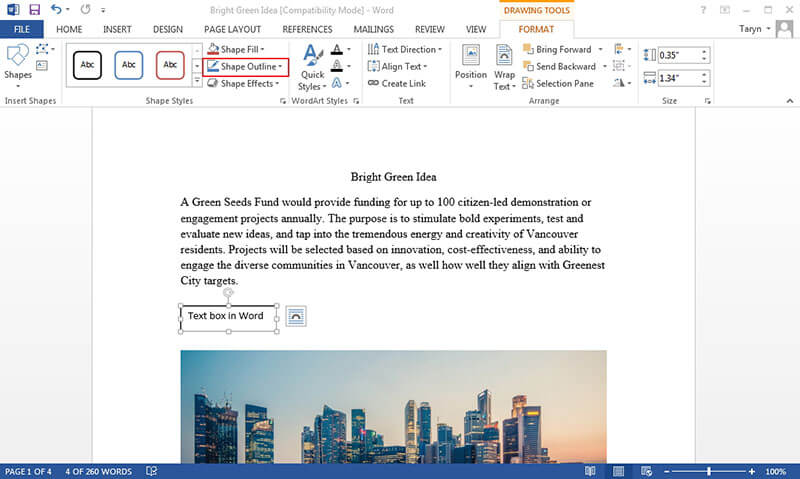
Nun können Sie auf das Textfeld klicken, um die obere Zeichen-Symbolleiste zu öffnen. Wenn Sie Änderungen vornehmen möchten, werfen Sie zunächst einen Blick auf die Symbolleiste.
- Sie können verschiedene Formen in das Textfeld einfügen oder zusätzlich ein neues Textfeld zeichnen.
- Sie können außerdem verschiedene Formstile auf das Textfeld anwenden, das zum Word-Dokument hinzugefügt wurde.
- Fügen Sie beliebige Word-Art-Stile hinzu und achten Sie auf die korrekte Ausrichtung.
- Sie können das Textfeld ganz nach Ihren Wünschen gestalten.
- Um das Textfeld zu löschen, müssen Sie einfach auf den Rand des Textfelds klicken und dann auf Löschen. Das Textfeld wird nun dauerhaft gelöscht.
Hinweis: Beachten Sie, dass die Methode zur Anwendung des Textfeldes ab Word 2007 verfügbar ist. Ältere Versionen von Word unterstützen diesen Weg nicht, da sie von Microsoft® nicht mehr unterstützt werden.
Vorteile des PDF-Dokuments
Im Vergleich zu Word bietet PDF-Format mehrere Vorteile, einige davon finden Sie hier aufgeführt.
- Das PDF-Format ist besonders sicher.
- Sie können alle Funktionen von Word auch im PDF-Format ausführen.
- Text lässt sich über das PDF-Format einfach durchsuchen.
- Der größte Vorteil des Formats besteht darin, dass es sich auf allen Geräten öffnen lässt.
PDFelement ist der beste und fortschrittlichste PDF-Editor, und ermöglicht das Ausführen einer Vielzahl von Funktionen. Das Tolle an diesem PDF-Editor ist, dass er sehr einfach zu bedienen ist. Die Verwendung dieser Funktionen im Editor ist großartig und keine technischen Kenntnisse sind erforderlich. Wenn Sie diesen PDF-Editor nutzen, haben Sie einen eindeutigen Vorteil. Weitere Details zu den Funktionen finden Sie hier.
 100% sicher | Werbefrei | Keine Malware
100% sicher | Werbefrei | Keine Malware- Öffnen, Drucken, Speichern und Markieren von PDFs ist mit dem Programm möglich.
- Genehmigen und unterschreiben Sie die Dokumente digital.
- Anwenden des Passwortschutzes auf Ihre kritischen PDF-Dokumente, um die Verwendung zu beschränken.
- Verwendung von OCR, um Text in Bildern einfach zu extrahieren und zu bearbeiten.
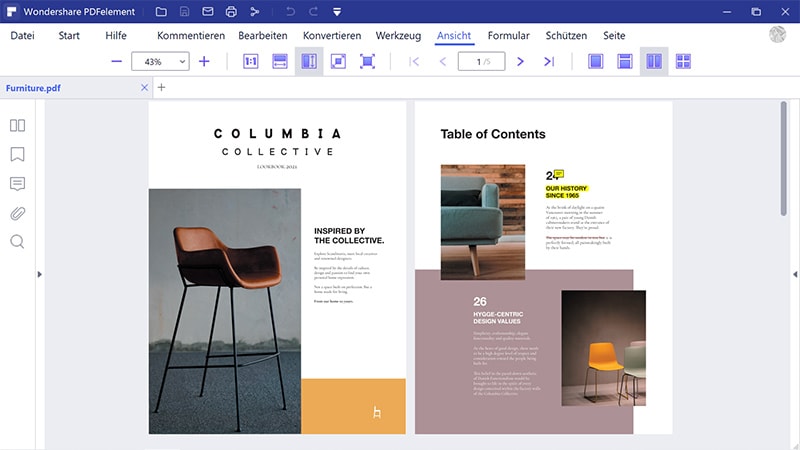
Wie Sie Textfelder in PDF-Dokumente einfügen
Der Ablauf ist einfach und erfordert daher keinen zusätzlichen Aufwand. Die Schritte sind im Folgenden beschrieben.
Schritt 1. PDF öffnen
Öffnen Sie das Programm nach der Installation. Importieren Sie das PDF nun in das Programm.

Schritt 2. Textfeld in PDF hinzufügen
Der erste Weg, um Text ohne Rahmen einzufügen, führt über den „Bearbeiten“-Knopf>„Text hinzufügen“ im Menüband.
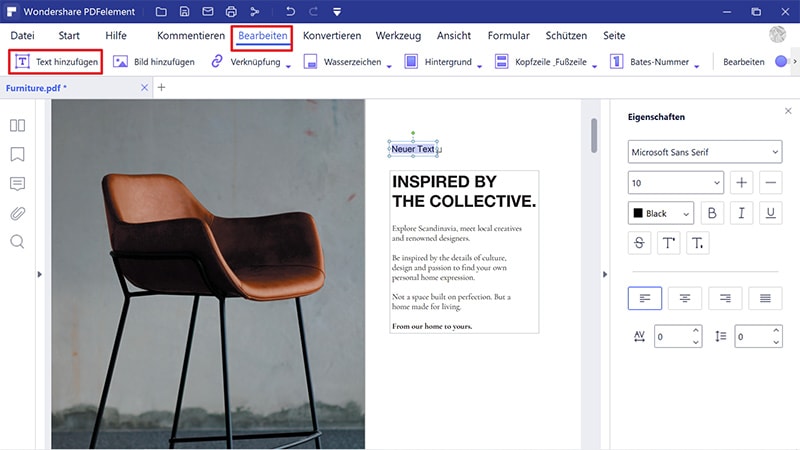
Alternativ können Sie die Funktion „Textfeld“ nutzen, um das Textfeld als Kommentar ohne Rand einzufügen. Klicken Sie auf den „Kommentar“-Knopf>„Textfeld“ und klicken Sie dann auf die Seite, die Sie hinzufügen möchten. Nun erscheint ein Textfeld. Doppelklicken Sie auf den voreingestellten Text, um einen neuen einzutippen. Auf der rechten Seite können Sie die Farbe des Kästchens auf transparent festlegen.